1、网上交易系统操作介绍课件(竞买人)(PPT) - 浙江江南要素交易中心
- 格式:pptx
- 大小:5.16 MB
- 文档页数:32
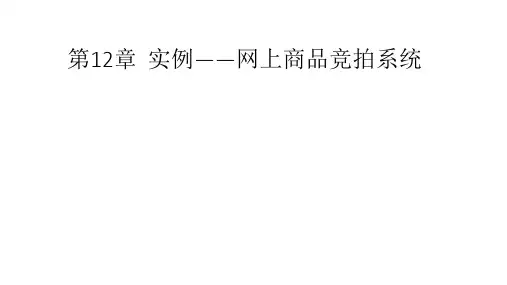
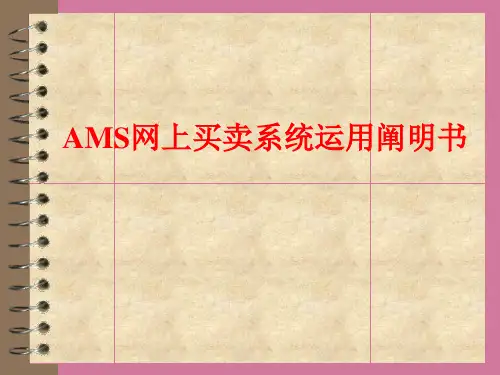

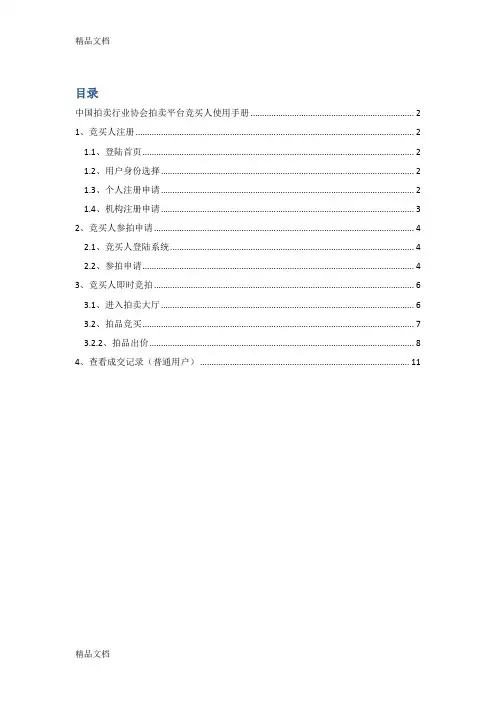
目录中国拍卖行业协会拍卖平台竞买人使用手册 (2)1、竞买人注册 (2)1.1、登陆首页 (2)1.2、用户身份选择 (2)1.3、个人注册申请 (2)1.4、机构注册申请 (3)2、竞买人参拍申请 (4)2.1、竞买人登陆系统 (4)2.2、参拍申请 (4)3、竞买人即时竞拍 (6)3.1、进入拍卖大厅 (6)3.2、拍品竞买 (7)3.2.2、拍品出价 (8)4、查看成交记录(普通用户) (11)中国拍卖行业协会拍卖平台竞买人使用手册1、竞买人注册1.1、登陆首页登陆中拍网,点击注册按钮,进入注册人身份选择页面1.2、用户身份选择可以选择注册人身份,是以个人形式参拍还是以机构形式参拍。
1.3、个人注册申请选择个人参拍,进入以下页面进行注册申请。
选择机构参拍,进入如下页面进行注册申请。
2、竞买人参拍申请2.1、竞买人登陆系统注册完成后,在首页登录窗口,输入用户名和密码,用户类型选择竞拍用户,点击登录。
登录成功后,进入如下页面。
2.2、参拍申请2.2.1、查找拍卖会登录成功后,在拍卖厅查找需要申请的拍卖会。
如果在首页没有找到相应的拍卖会,点击拍卖厅下面的更多拍卖信息,进入到拍卖会列表进行查找。
2.2.2、进入拍卖大厅找到需要的拍卖会后,点击拍卖会名称或者进入按钮,进入该场拍卖会的竞买大厅。
2.2.3、参拍申请在竞买大厅,点击参拍申请,出现提示“申请成功”后,等待拍卖企业的审核和分配竞买号牌和登陆密码及竞买的拍品权限。
3、竞买人即时竞拍3.1、进入拍卖大厅3.1.1、点击“我的拍卖会”进入拍卖大厅,可以看到申请参拍的拍卖会信息3.1.2 点击“进入”连接,进入拍卖大厅3.1.3、在“拍品名录”栏选择要查看的拍品,点击“详细拍品情况请点击进入”连接,查看拍品详细信息,在页面上部有拍卖会的状态,拍卖会正在进行时可以进行拍品的竞买操作3.1.4、拍品详细页面3.2、拍品竞买3.2.1、参拍登陆(1)进入竞买大厅,点击参拍登陆。
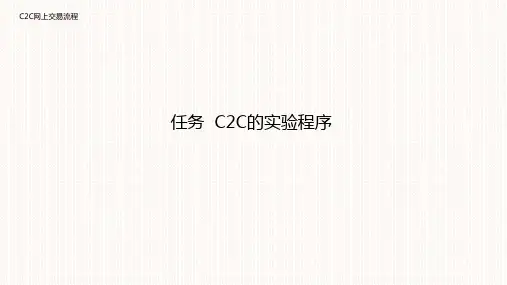
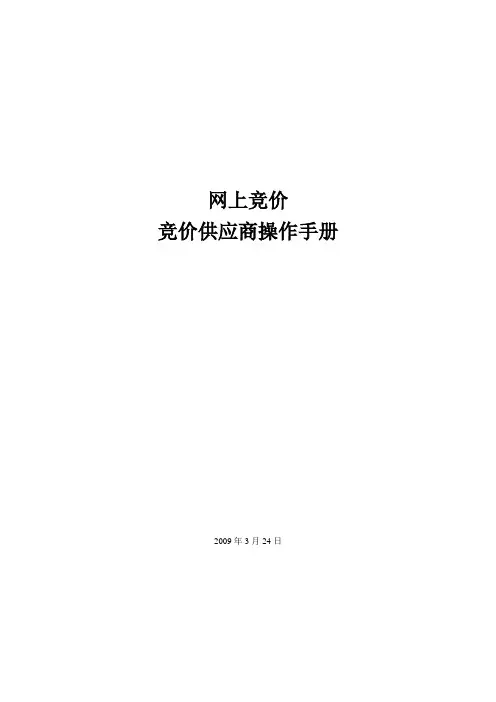
网上竞价竞价供应商操作手册2009年3月24日目录1操作说明 (2)1.1账号登陆 (2)1.2网上竞价 (2)1.2.1 查询、进入竞价项目 (2)1.2.2 查看项目基本信息 (3)1.2.3 竞价人领牌 (3)1.2.4 竞价、报价 (4)1.2.5 查询竞价结果 (6)1操作说明1.1账号登陆竞价供应商通过填写首页“网上竞价中心”登录框(如图1.1-1)的用户名和密码进行登陆。
帐号登陆后,页面显示如图1.1-2。
图1.1-1 用户登陆框图1.1-2 用户登陆后页面1.2网上竞价1.2.1 查询、进入竞价项目点击按钮,页面右侧分栏显示网上竞价项目列表(如图1.2-1页面),列表中列出所有已发布的竞价项目(包括正在竞价的项目和已经竞价结束的项目)。
竞价供应商可点击竞价项目列表上的展开按钮“”,展开查询功能,根据竞价项目编号或竞价项目名称查询到自己感兴趣的项目。
查找到感兴趣项目后,竞价供应商点击项目的“”按钮,进入该项目的相关操作页面。
图1.2-1 网上竞价项目列表1.2.2 查看项目基本信息经入项目后,系统弹出项目操作页面(如图1.2-2),页面左侧栏为竞价供应商可操作的功能模块按钮,右侧分栏默认为本项目的项目基本信息。
图1.2-2 项目操作页面1.2.3 竞价人领牌竞价供应商在参加网上竞价前,需先针对项目中的合同包进行领牌(即报名)。
步骤1、点击“”,页面右侧分栏显示本项目的网上竞价物资列表(如图1.2-3),竞价供应商可通过点击“”按钮查看各合同包中的物资明细。
图1.2-3 网上竞价物资列表步骤2、钩选准备合同包前的方框,点击“”完成对该合同包的领牌(报名),此时领牌状态由“未参加”变成“等待审核”或“已领牌”。
注:“等待审核”状态说明,参加本项目竞价需要经过资格预审。
待采购经办人审核通过后,领牌状态便变成“已领牌”,竞价供应商即可针对本合同包进行竞价。
1.2.4 竞价、报价点击“”按钮,进入页面右侧分栏显示本项目的合同包列表(如图1.2-4),图1.2-4 合同包列表步骤1、点击合同包后的“”按钮进入各合同包的竞价室。
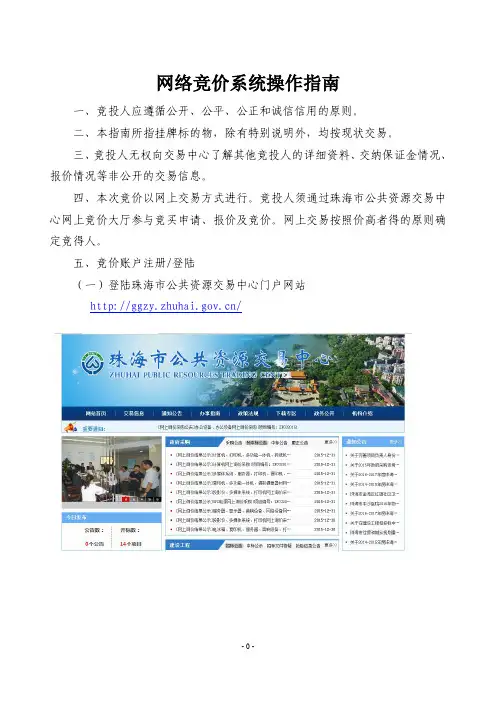
网络竞价系统操作指南一、竞投人应遵循公开、公平、公正和诚信信用的原则。
二、本指南所指挂牌标的物,除有特别说明外,均按现状交易。
三、竞投人无权向交易中心了解其他竞投人的详细资料、交纳保证金情况、报价情况等非公开的交易信息。
四、本次竞价以网上交易方式进行。
竞投人须通过珠海市公共资源交易中心网上竞价大厅参与竞买申请、报价及竞价。
网上交易按照价高者得的原则确定竞得人。
五、竞价账户注册/登陆(一)登陆珠海市公共资源交易中心门户网站/(二)门户网站底部的网上竞价大厅,右方为注册/登陆入口,竞投人(车主)在此处注册,登陆。
(三)登陆界面填写正确的用户名及密码,点击获取验证码,验证码发至注册时登记的手机号码,并请确保验证码信息(180秒内有效)无被手机软件拦截。
六、进入网络竞价大厅进入报价大厅,左上方“所属厅”选择为竞价标的专用厅,点击搜索,界面显示所有可竞价标的。
任意选择专用厅内一个标的点击报价,提交申请报价,待成功缴交竞价保证金,交易中心管理员激活竞价账户后方可进行竞价。
七、竞价过程激活竞价账号后,竞投人可对专用厅内任意标的进行报价,报价过程中,若非最高出价,则仍可对其它标的进行报价。
竞价界面左侧为价格变动记录,红色字体为竞买方本人出价记录。
若竞价标的在自由报价期结束后仍未有报价记录,则该标的流标;若自由报价期内有报价记录,则自由报价期结束后转限时竞价。
网上限时竞价,网上交易系统以180秒倒计时为竞价时限,如在180秒倒计时内有新的出价,系统即从接受新的出价起重新开始180秒倒计时,以此类推。
若竞价标的在限时竞价180秒无其他竞投人再报价,最高出价者即为竞得人。
八、中标结果竞价结束后,该期号牌中标结果将在珠海市公共资源交易中心网站国有资产产权交易结果公示栏公示,公示期为3个工作日。

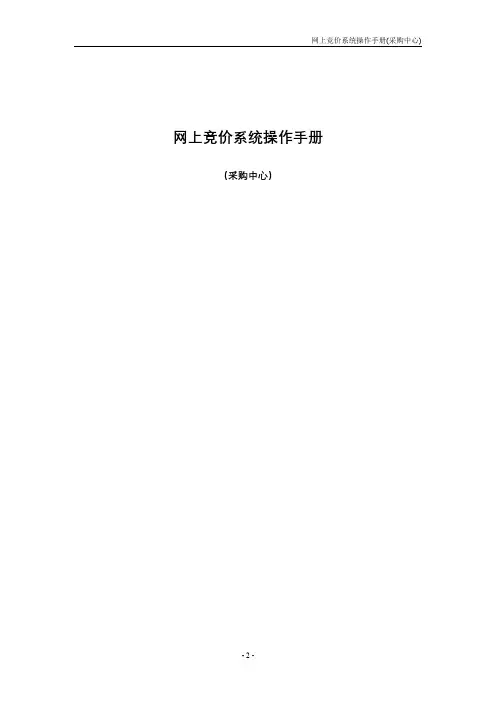
网上竞价系统操作手册(采购中心)目录第1章系统管理11.1竞价隶属关系 (1)1.2采购人信息 (1)第2章账户管理42.1角色管理 (4)2.2账号管理 (5)第3章网上竞价53.1中心项目一审 (5)3.2中心项目二审 (6)3.3中心中标一审 (7)3.4中心中标二审 (8)3.5发布中标公告 (8)3.6发布废标公告 (9)3.7竞价项目查询 (10)第1章系统管理1.1竞价隶属关系采购机构用户登录系统后,选择【系统管理->竞价隶属关系】功能,进入竞价隶属关系页面,图1-1-1图1-1-1上图记录表示采购人所属区域为“市属”的竞价项目,由**市政府采购中心进行审核,包括投诉质疑的联系方式。
1.2采购人信息选择【系统管理->采购人信息】功能,进入采购人信息页面,界面如图1-2-1所示。
图1-2-1对于需要开通网上竞价功能的采购人,首先必须完善采购人的相关信息。
如果需要实现竞价信息与第三方系统的数据交换,第三方系统的采购人代码必须与本系统中采购人的财政预算代码一致。
点击“详情”查看,显示如下界面点击“更新采购人信息”,完成更新。
完善好采购人信息之后,需要为采购人新建账户。
返回采购人列表,找到采购单位,以“**市达敏学校”为例,点击“新建”,显示如下界面:可以为采购人新建3个账户信息,角色分别为“采购人管理员”,“业务操作岗”,“业务审核岗”。
根据提示,可以把用户名改成采购人单位名称的第一个字母,即“nbsdmxx ”, “采购人管理员”信息打*的必须全部填写,其他2个账户信息,可创建好后,由采购财政预算代码填写自己系统中的采购人代码人管理员自行维护。
填写完毕后,显示如下界面点击“创建”,提示开通好后,通知采购人维护和完善相关信息。
第2章账户管理2.1角色管理选择【账户管理->角色管理】功能,进入角色管理页面,界面如图2-1-1所示。
图2-1-1如果“网上竞价”模块是专人管理,可以为“网上竞价”模块,新建角色,并勾选相应的“网上竞价”模块。
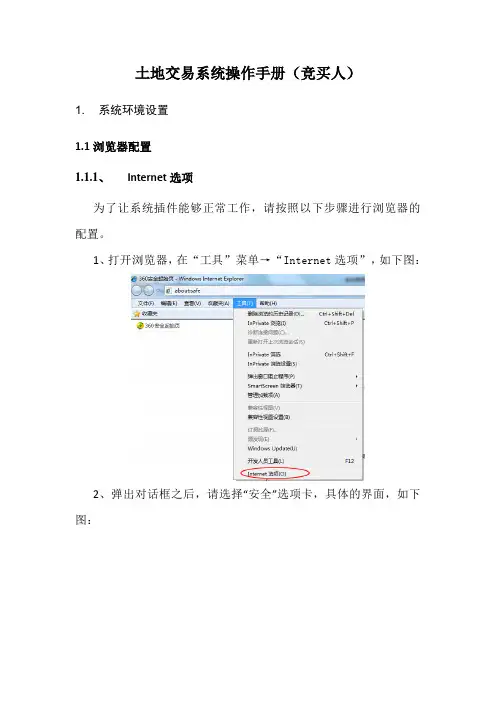
土地交易系统操作手册(竞买人)1. 系统环境设置1.1浏览器配置1.1.1、Internet选项为了让系统插件能够正常工作,请按照以下步骤进行浏览器的配置。
1、打开浏览器,在“工具”菜单→“Internet选项”,如下图:2、弹出对话框之后,请选择“安全”选项卡,具体的界面,如下图:3、点击绿色的“受信任的站点”的图片,会看到如下图所示的界面,如下图:4、点击“站点” 按钮,出现如下对话框,如下图:输入系统服务器的IP地址或域名,格式例如:182.151.44.167,然后点击“添加”按钮完成添加,再按“关闭”按钮退出。
5、设置自定义安全级别,开放Activex的访问权限,如下图:①会出现一个窗口,把其中的Activex控件和插件的设置全部改为启用,如下图:②文件下载设置,开放文件下载的权限:设置为启用,如下图:1.1.2、关闭拦截工具上述操作完成后,如果系统中某些功能仍不能使用,请将拦截工具关闭再试用。
比如在windows工具栏中关闭弹出窗口阻止程序的操作,如下图:土地出让系统操作流程概述:1.注册会员完善诚信库基本资料并提交(无人审核提交即通过);2.选择地块下载出让文件;3.确定参与竞买,在系统中提交申请并确定竞买参与方式;4.确认竞买申请书信息;5.确认保证金要缴纳到中心哪家银行就生成指定银行的虚拟子账号(目前中心有四家保证金收款银行);6.注意保证金缴纳事项,打款后查询到账情况,查询到有效保证金后,打印竞买申请书加盖公章携带。
流程图示例以下为详细操作步骤2. 竞买人账号注册与登陆2.1 注册账号注册流程为:1.打开中心网站:,选择交易平台入口---土地矿权入口---选择会员端:进入系统登录页面,点击“免费注册”(如已注册会员可直接登陆),进入会员注册流程。
在招投标主体登录界面,点击“免费注册”,如下图:仔细阅读协议,点“同意”按钮继续,如下图:输入登录名、单位名称、密码等基本信息,如果该登录名已被注册过,必须更换登录名。
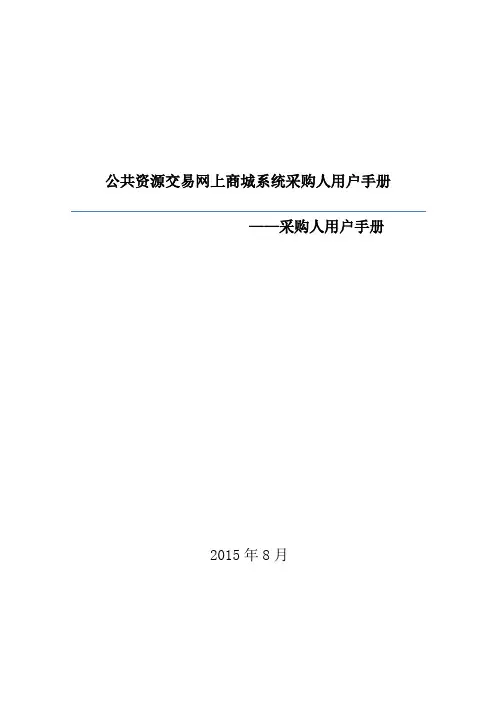
公共资源交易网上商城系统采购人用户手册——采购人用户手册2015年8月目录一、系统环境设置安装 (3)1.1 操作系统 (3)1.2 浏览器配置 (3)1.3驱动下载与安装 (8)二、网上商城非协议采购(直接采购) (18)1.登录商城 (18)2.选择商品 (19)3. 查看商品列表 (19)4.查看商品全面信息 (20)5. 选择配送区域: (20)6. 选择供货单位 (21)7. 加入购物车 (23)8. 确认购买商品明细 (23)9. 填写及提交订单 (24)10.单位管理员确认 (25)10.合同网签 (26)11. 查看供货进度、货款支付................................................................ 错误!未定义书签。
12. 货物验收 (28)13. 商品评价 (29)14. 采购流程完成。
............................................................................. 错误!未定义书签。
一、系统环境设置安装1.1 操作系统操作系统要求:Windows XP //Win7 下均可运行,建议使用Windows 7 32位旗舰版。
1.2 浏览器配置操作系统自带的IE浏览器,版本为IE8、IE9或者IE10查看版本:点击IE帮助栏里—关于Ieternet Explore若操作系统为64位,请选择使用32位IE浏览器:打开开始菜单,点击所有程序,选择红框内版本。
1.2.1 Internet选项为了让系统插件能够正常工作,请按照下列步骤进行浏览器的配置。
1、打开浏览器,在“工具”菜单→“Internet选项”2、弹出对话框之后,请选择“安全”选项卡,具体的界面如下图:3、点击绿色的“受信任的站点”的图片,会看到如下图所示的界面:选择站点选择可信站点4、点击“站点” 按钮,出现如下对话框:输入系统服务器的IP地址,格式比如:60.166.8.56,然后点击“添加”按钮完成添加,再按“关闭”按钮退出。
交易网站操作指南随着互联网的快速发展和电子商务的兴起,交易网站成为很多人进行购物、销售和交换商品的首选平台。
本篇文章将为您提供交易网站操作指南,力求帮助您在交易网站上进行顺利和安全的交易。
一、注册与登录在使用交易网站之前,首先需要注册一个账户。
以下是注册步骤:1. 打开交易网站主页,在页面上找到“注册”或者“免费注册”等按钮,并点击进入注册页面。
2. 填写个人信息,如用户名、密码、电子邮件等。
确保密码强度足够,并妥善保管个人信息的安全性。
3. 阅读并同意交易网站的用户协议、隐私政策等条款,并点击“注册”或“同意并注册”按钮。
4. 确认注册信息无误后,按照提示完成注册。
完成注册后,您可以使用注册的用户名和密码进行登录。
请确保密码的安全性,避免泄露个人信息。
二、浏览与搜索登录后,您可以通过以下方式找到您感兴趣的商品:1. 首页推荐:交易网站通常会在首页展示热门的商品、优惠活动等信息,您可以先浏览首页,看一下有无您感兴趣的内容。
2. 分类搜索:交易网站会根据不同的商品类型进行分类,您可以选择相应的分类,浏览您感兴趣的商品。
3. 关键词搜索:如果您已经有明确的购买意向,可以直接在搜索框中输入商品名称、品牌等关键词进行搜索。
在浏览和搜索商品时,建议您注意以下几点:1. 仔细阅读商品详情:了解商品的具体信息,如规格、材质、产地等,以便做出更符合自己需求的选择。
2. 查看商品评价和评论:了解其他买家对该商品的评价,可以帮助您更好地判断商品的质量和性价比。
3. 对比不同商家的价格和服务:如果有多个商家出售相同商品,可以对比各个商家的价格、售后服务等,选择最适合自己的。
三、交易流程当您找到心仪的商品后,可以开始进行交易。
以下是一般的交易流程:1. 选择商品:点击商品详情页面中的“加入购物车”或“立即购买”按钮,将商品添加到购物车或直接进入购买流程。
2. 确认订单:根据页面提示,填写收货地址、联系方式等信息,并选择支付方式和配送方式等选项。
目录一、企业用户 (2)1、企业刊登拍卖公告、设置网络拍卖会流程图 (2)2、用户登录 (3)3、发布拍卖新闻 (3)4、企业用户刊登拍卖公告 (5)5、拍卖会拍品录入 (7)6、企业提交拍卖会信息 (10)7、提交拍卖公告 (13)8、竞买人审核 (14)9、企业用户查看拍卖会的成交信息 (16)二、竞买人 (18)1、竞买人申请竞买流程图 (18)2、竞买人申请参拍 (19)3、拍卖大厅即时竞拍 (20)4、拍品竞买 (22)5、查看成交记录(普通用户) (24)中国拍卖行业协会拍卖平台使用手册一、企业用户1、企业刊登拍卖公告、设置网络拍卖会流程图2、 用户登录 2.1用户登录登录的用户名和密码与中拍网的用户名密码一致,没有在中拍网注册的企业先到中拍网进行注册登记。
2.2点击管理中心进入拍卖平台后台管理页面2.3 进入网络拍卖平台管理中心页面3、发布拍卖新闻3.1 如下图点击 “新闻管理”菜单下->“新闻管理” 连接进入新闻中心 后 点击“新建”按钮创建新闻输入用户名和密码点3.2 新闻录入录入新闻内容时平台嵌入了word 文档编辑栏,可以插入图片excel 表格等3.3 点击“保存”按钮,保存编辑内容;提交成功时页面下方有“创建成功”提示3.4 选择要提交的新闻,点击“提交”按钮,待中拍协审核后即可在平台发布3)点击新建按钮创建新闻,进入下图的 新闻录入页面3)如果是图片新闻的话,选择“是”,并在下面的“上传首页图片部分”点击“浏览”上传本地图片;4、企业用户刊登拍卖公告4.1企业用户在后台管理中心,点击“公告”->“提交拍卖公告”,点击“新建”按钮,新建公告4.2在拍卖公告页面录入公告内容后点击“保存”按钮,保存编辑内容*拍卖方式:网络拍卖—单纯利用拍卖平台进行拍卖现场拍卖—在网络上发布拍卖公告,拍卖会仍然在线下进行网络与现场同步拍卖(平台一期未推出此类型拍卖,待二期开发完成)*公告类型:平台公告(需有拍卖会)—利用中拍协拍卖平台举行拍卖会其他平台公告(无需拍卖会)—不在中拍协拍卖平台举办拍卖会,只利用拍卖平台进行公告展示点击“保存”按钮,保存编辑内容4.3点击“保存”后,显示正在上传文件4.4 保存成功后,显示添加成功4.5 点击“返回”后,返回至公告管理页面5、拍卖会拍品录入5.1点击“拍卖会管理”菜单下的“拍品管理”页面点击添加按钮,录入拍品信息5.2 选择拍品类型(*不同的拍品类型,录入的基本信息会有区别,后面的信息录入以文物艺术品为例)5.3 选择拍品类型后进入后面的拍品信息录入页面5.4 根据页面提示,填写拍品基本信息,上传相关资料,点击页面右下角的“提交”按钮5.5 保存成功时,页面下方提示添加成功;可以点击“返回”按钮返回拍品管理页面继续添加拍品或者进行拍品编辑5.6 添加拍品就不再做更多演示,下面开始拍品编辑,点击拍品的“图片管理”连接,进入下面的“拍品图片信息”页面为拍品上传图片。